腾达路由器网速慢的解决方法
WiFi网速越来越慢怎么办有哪些提速方法

WiFi网速越来越慢怎么办有哪些提速方法路由器具有判断网络地址和选择IP路径的功能,它能在多网络互联环境中,建立灵活的连接,可用完全不同的数据分组和介质访问方法连接各种子网,很多朋友反映家里wifi网速是越来越慢了,刚开始安装宽带的时候网速却很快。
那么今天小编就给大家带来解决WiFi网速越来越慢的问题,一起来看吧方法步骤一、路由器摆放位置不正确为了让自家的房间显得干净、整洁,很多人会选择将路由器放在不显眼的地方,比如门后、墙角、电脑桌下面,这样确实不影响美观,但是网络信号容易被门、墙壁、桌子等挡住,网速自然就变慢了。
路由器天线摆放位置解决方案:1、路由器不要放在柜子里,WiFi信号容易受到墙壁的干扰;2、不要放电视等电器附近,WiFi信号容易受到电器的干扰,远离电器,传播效率会更好;3、调整路由器天线,如果你的路由器只有2个外置天线的换,建议将一个保持垂直方向,令一个保持水平放置,这样可以最大化通信距离。
二、WiFi密码被解除现在各种WiFi密码解除APP盛行,WiFi密码在不知情的情况下呗解除泄密,是常见的情况。
解决方案:1、尽量不要在自己的手机或家人手机上安装解除WiFi密码的软件,因为你的WiFi密码也会通过软件泄露出去;2、WiFi密码尽量设置的复杂一些,或经常去路由器管理中心查看是否有蹭网,定期更改WiFi密码等都可以有效减少被蹭网。
3、设置路由器的MAC白名单。
开启这个功能之后,将路由器和电脑、手机、平板等电子设备的MAC地址绑定,实现一对一授权访问。
这样除了你已经设置MAC白名单的设备,其它的设备即使知道你的WiFi密码也是无法连接上的。
三、网络频段选择现在市场上的很多新路由器都是支持双频段,可以发射两个WiFi 信号,一个是5Ghz,另一个是2.4Ghz。
很多小伙伴都是随便选择,或者自然而然的以为5Ghz的频段可以使得上网速度更快。
其实,这种认识是错误的。
双频路由器2.4G和5G WiFi如何选呢?技能如下:WiFi频率一般分为2.4Ghz和5Ghz,老款路由器默认只有2.4Ghz,这也是目前使用率最高的,多数的设备都使用这个频率的WiFi,容易和附近的设备产生干扰,导致传输失败,从而出现网速下降等问题。
腾达无线路由器网速慢怎么办

腾达无线路由器网速慢怎么办tenda腾达路由器是世界一流的产品,在现今网络飞速发展的时代中,路由器有着举足轻重的作用,选一款好的路由器至关重要,那么你知道腾达无线路由器网速慢怎么办吗?下面是店铺整理的一些关于腾达无线路由器网速慢的相关资料,供你参考。
腾达无线路由器网速慢的解决方法一、确认宽带接入的带宽大小1如果说接入的带宽是1M,但使用的人数达到了2人以上,而且中间还有人看视频,且开启了等下载软件这会导致上网速慢,建议提升宽带的带宽。
2如果说接入带宽足够,且同时连接的客户没有进行大流量的下载情况,请尝试下一步;腾达无线路由器网速慢的解决方法二、测试不接路由器的网速1测试单机进行拨号上网的时候,不通过路由器,网速是否正常。
2若单机上网的时候,仍然很慢,建议咨询运营商是否做限制。
3若单机上网的时候,网速正常,请尝试下一步。
不接路由器网速正常,接路由器有线、无线网速都慢1查看路由器上是否有进行过带宽设置如IP带宽控制,设置的带宽过小,出现网速很慢。
将路由器上设置都去除后,网速是否恢复正常。
2单机网速正常,路由器上未做限制,测试接路由器后的网速比较慢,尝试修改参数;①修改MTU:电信1430 ;移动1460; 还可以尝试1482,1480,1450;打开浏览器,输入“192.168.0.1”,点击“高级设置”,找到“WAN口设置/上网设置”,找到“MTU”,修改对应的数值;②修改WAN口速率:由自协商修改为100M半双工/ 10M全双工;打开浏览器,输入“192.168.0.1”,点击“高级设置”,找到“WAN口速率控制”修改对应的数值;③路由器启用DNS配置:8.8.8.8 / 8.8.4.4 / 114.114.114.114;阿里DNS:223.5.5.5/223.6.6.6;打开浏览器,输入“192.168.0.1”,点击“高级设置”,找到“DNS设置”,勾选“启用域名服务器”,在域名服务器里填写8.8.8.8/114.114.114.114;3路由器使用时间过长,进程加载缓慢①进入到设置界面192.168,0,1,点击“系统工具”--“重新启动路由器”;②复位重新设置(软件复位,硬件复位都可尝试); 接入设备过多,导致网速变慢:根据当前路由器的性能和最大带机量,合理限制接入设备数量;4打开网页慢,下载速度正常修改MTU值:电信1430 ;移动1460;(可以尝试1482,1480,1450)打开浏览器,输入“192.168.0.1”,点击“高级设置”,找到“WAN口设置/上网设置”,找到“MTU”,修改对应的数值;5 升级版本(温馨提示:升级时请咨询腾达路由的专业客服热线400-6622-666)腾达无线路由器网速慢的解决方法三、有线网速慢,无线网速正常1更换其它电脑连接路由器,测试网速是否正常;更换电脑后若网速正常,建议检查当前电脑的配置或者是重新安装系统;更换电脑后若网速不正常,请尝试下一步;2更换连接电脑使用的网线;3尝试连接路由器其它LAN口;4电脑运行程序过多:建议关闭不需要的程序,并重新启动电脑;5配置电脑本地连接的DNS:8.8.8.8 / 8.8.4.4 / 114.114.114.114;6更新本地网卡的驱动:下载驱动精灵,选择对应的本地网卡更新驱动;有线网速正常,无线网速慢腾达无线路由器网速慢的解决方法四、无线信号的强弱无线信号较弱时:尝试缩短无线接入点与无线客户端之间的距离,测试网速是否正常;无线信号强度正常时,查看周围无线信号是否过多,若信号过多,建议更改以下参数;①修改无线路由器的信道和网络模式:进到路由器设置界面192.168.0.1,点击“高级设置”进入到主界面,然后点击“无线设置”-->“无线基本设置”,找到网络模式,修改为11b/g模式;信道,修改为1,6,11其中一个;②建议升级版本(温馨提示:升级时请咨询腾达路由的专业客服热线400-6622-666);终端设备无线网卡对设置的无线的加密方式不兼容:①修改无线信号名称:进到路由器设置界面192.168.0.1,点击“高级设置”进入到主界面,然后点击“无线设置”-->“无线基本设置”,找到SSID,输入新的无线名称;②修改无线安全模式:进到路由器设置界面192.168.0.1,点击“高级设置”进入到主界面,然后点击“无线设置”-->“无线加密/无线安全”,将安全模式选择为“禁用”;更改无线网卡的信道宽度值修改为20MHz:选中无线网络连接---右击点“属性”—点击“配置”---点击“高级”-将信道宽度修改为20MHz;腾达无线路由器网速慢的解决方法五、其他原因导致网速慢1如果局域网内有电脑中毒,你可以在电脑上安装杀毒软件,并将杀毒软件升级到最新版本,对电脑进行全盘杀毒。
【2018最新】腾达wifi网速慢怎么办-范文模板 (4页)

本文部分内容来自网络整理,本司不为其真实性负责,如有异议或侵权请及时联系,本司将立即删除!== 本文为word格式,下载后可方便编辑和修改! ==腾达wifi网速慢怎么办篇一:Tenda无线设置参数详解腾达wifi设置是许多路由器新手关注的问题,设置的时候总会出理许多专业参数,很多人都不理解是什么意思,这也让新手们感到苦恼的的原因,下来就按照无线WIFI设置的步骤,对这些参数个个击破吧。
一、WIFI基本参数设置如下图在左边栏找到:无线设置--》无线基本参数设置参数详解:(1)信道就是信号走的“路”,被分为1-13个信道,有时候速度变慢可以改通过改信道来解决,原理就是“找条人少的路走,自然可以走得快点”。
(2)广播(SSID)是否把SSID号(WIFI名称)广播出去,默认是开启的!也可以通过关闭广播来防蹭网。
(3)网络模式选择无线信号用的网络协议,一般选择混合。
(4)SSID通俗地说,就是WIFI名称。
(5)启用无线功能是否开无线,也就是要不要用无线功能,看名字都可以知道吧。
分享最全图文无线路由器设置教程-----路设通二、无线高级设置一样是左边栏,无线设置--》无线高级设置:参数详解:(1)ASPDCapable省电模式,默认为关闭,其实也没什么开的必要。
(2)TX功率用于设置无线发射功率,这和路由器性能有关,建议不做修改。
(3)Fragment阀值把大的数据分成多大的小数据进行传输,默认值为2346,建议不要更改默认值。
(4)Beacon间隔发送Beacon数据包的频率,越小速度越快,越大传输效果越好,默认值为100,建议不要更改默认值。
(5)RTS阀值RTS(Requesttosend),当数据包的大小超过这个阀值时,使用CTS/RTS机制,降低发生冲突的可能性。
在存在干扰长距离客户端接入情况下,可以设置相对较小的RTS值,在一般Soho办公场所建议不要更改默认值,否则会影响AP性能。
(6)BG保护模式有利于较慢的11b/g无线客户端在复杂的多种模式下能顺利连接到11n无线网络,默认为“自动”。
路由器连接上网速度慢怎么办

路由器连接上网速度慢怎么办路由器是片上网络中的关键部件,主要负责数据包的存储转发,影响着网络的整体性能,故对路由器的容错设计显得尤为重要,那么你知道路由器连接上网速度慢怎么办吗?下面是店铺为大家收集路由器连接上网速度慢的相关信息资料,希望大家能从中学习。
路由器连接上网速度慢的解决方法一在确保路由器正常接入的情况下,对路由器“接入方式”进行正确的设置。
具体接入方法由网络运营商提供所需要的信息。
这一步骤很重要,是后续操作的基础。
接下来在其中一台与路由器相连的计算机上打开“运行”对话框(按Win+R可打开),输入CMD进入MSDOS界面。
在其窗口中输入命令“ipconfig”以获取默认网关即路由器的IP 地址。
接着输入“ping 192.168.0.1 -t”按回车,查看数据包转发信息,如图表示正常。
如果发现存在数据包丢失的情况,建议更换电脑与路由器之间的网线。
甚至当无法ping通时,需要在路由器端开启“DHCP服务”。
路由器开启DHCP服务:在“高级设置”选项卡,点击“DHCP 服务器”,勾选“启用DHCP服务”项即可。
同时电脑必须将IP获取方式设置为“自动获取IP地址”。
接下来查看路由器“运行状态”选项卡中的“域名服务器”IP地址。
如图:然后在MSDOS界面输入命令“ping 202.100.96.68 -t”进行测试数据包发送情况。
正常情况下如图:当有“网络超时”提示时,表明网络线路受线干扰,或网络信号不稳定,对此只能联系网络运营商服务人员来解决。
如果根本没有数据包收到,则表明路由器端在采用静态IP绑定时,将该计算机的IP地址没有登记在内。
解决办法:在“高级设置”选项卡“DHCP客户端”界面,增加本机的IP和MAC地址对。
路由器连接上网速度慢的解决方法二就是针对连接路由器多台电脑的情况,由于同一个局域网中其它电脑看电影、玩游戏等情况,导致整个局域网网速的整体下载,解决办法就是合理进行限速。
在此小编以“聚生网管”(直接在百度中搜索获取下载地址)限制程序为便进行讲解。
路由器网速慢该怎么设置范本一份

路由器网速慢该怎么设置范本一份路由器网速慢该怎么设置 1路由器网速慢该怎么设置方法一:易拉罐增强法所需工具:易拉罐具体操作如下↓方法二:路由器的位置不要把路由器放在角落里,因为WiFi信号是有覆盖范围的,但如果放在墙角的话信号会被削弱一大半!所以尽量把路由器放在靠近房子正中央的开阔空间,以便将信号传到家中每个角落。
方法三:路由器放在高处其实路由器是往下发送信号的,所以放在高处能够使信号变得更强。
同时也能减少障碍物对路由器的干扰。
方法四:路由器天线将路由器的天线角度调成一支垂直、一支水平,两支天线是呈90°。
原因是电子装置内部的天线和路由器的`天线平行时,信号最强。
不过而通常笔记本的天线是水平的,手机和平板电脑则是根据使用的方向而变。
所以当你把路由器天线调成不同方向,就更容易适应各种需求。
方法五:为路由器释放潜能将速率调至最大:许多路由器出厂设置为75%速率。
进入安全设置,可将路由器速率调味最大。
选择单一协议:将路由器设置为只用802.11协议。
许多出厂设置模式为混合模式。
方法六:找到正确无线信道过年期间,几乎每家都有无线路由器,这样可能会互相干扰。
其实无线路由器能选择不同信道,可以用Wi-Fi Stumbler或Wi-Fi __yzer等工具查找屋内最佳信道!Wi-Fi Stumbler或Wi-Fi __yzer,需要在电脑上下载软件哦~不过这个可能有点复杂,所以印象君不是特别推荐。
方法七:查找“龟速”罪魁祸首你被蹭网了吗?打开浏览器,输入192.168.1.1(不同类型路由器地址不同,需要用到说明书),输入用户名及密码,在相应菜单检查是否有陌生设备,并将IP 地址与自己硬件对比,如不一致,就被蹭网了。
如果没有被蹭网、接入设备也不多的话,可能是网络服务商有问题,这只能通过打电话投诉!方法八:防蹭网设置复杂密码在“选项卡”或“安全”中,选择WPA-PSK/WPA2-PSK密码,设置复杂、易记、难猜的密码。
腾达路由器WiFi网速突然变得很慢很卡怎么办?

腾达路由器 WiFi网速突然变得很慢很卡怎么办?
路由器的WiFi网速突然间很慢,那么如何解决路由器网络突然很慢的问题?如何让路由器网速恢复正常?我们可以通过重启来恢复网速,下 面我们就来看看详细的教程。
先连接网络慢的路由器,点WiFi,连接到WiFi。
点击浏览器,址栏输入IP。
点击系统管理,点击重新启动。
点击确定,然后路由器重启,点击WiFi。 连接到WiFi,那么此时网络恢复正常不慢了。
以上就是腾达路由器WiFi网速突然变得很慢很卡的技巧,希望大家喜欢,请继续关注。
腾达(Tenda)路由器网速慢的解决方法

本文档适用于“使用腾达路由器,出现网速慢”的用户适用类型:Tenda腾达无线路由器问题分类:故障排查第一步:确认宽带接入的带宽大小1、如果说接入的带宽是1M,但使用的人数达到了2人以上,而且中间还有人看视频、在电影,开启了迅雷、快车、电炉、旋风等下载软件这会导致上网速慢,建议提升宽带的带宽。
2、如果说接入带宽足够,且同时连接的客户没有进行大流量的下载情况,请尝试下一步;第二步:测试不接路由器的网速测试单机进行拨号上网的时候,不通过路由器,网速是否正常。
若单机上网的时候,仍然很慢,建议咨询运营商是否做限制。
若单机上网的时候,网速正常,请尝试下一步。
第三步:不接路由器网速正常,接路由器网速慢1. 确认接路由器后网速慢的具体情况,请根据情况直接点击相应的类别2. 有线、无线网速都慢①查看路由器上是否有进行过带宽设置如IP带宽控制,设置的带宽过小,出现网速很慢。
将路由器上设置都去除后,网速是否恢复正常。
②单机网速正常,路由器上未做限制,测试接路由器后的网速比较慢,尝试修改参数;修改MTU:电信1430 ;移动1460;还可以尝试1482,1480,1450;打开浏览器,输入“192.168.0.1”,点击“高级设置”,找到“WAN口设置/上网设置”,找到“MTU”,修改对应的数值;修改WAN口速率:由自协商修改为100M半双工/ 10M全双工;打开浏览器,输入“192.168.0.1”,点击“高级设置”,找到“WAN口速率控制”修改对应的数值;路由器启用DNS配置:8.8.8.8 / 8.8.4.4 / 114.114.114.114;阿里DNS:223.5.5.5/223.6.6.6;打开浏览器,输入“192.168.0.1”,点击“高级设置”,找到“DNS设置”,勾选“启用域名服务器”,在域名服务器里填写8.8.8.8/114.114.114.114;③路由器使用时间过长,进程加载缓慢进入到设置界面192.168,0,1,点击“系统工具”--“重新启动路由器”;复位重新设置(软件复位,硬件复位都可尝试);接入设备过多,导致网速变慢:根据当前路由器的性能和最大带机量,合理限制接入设备数量;④打开网页慢,下载速度正常修改MTU值:电信1430 ;移动1460;(可以尝试1482,1480,1450)打开浏览器,输入“192.168.0.1”,点击“高级设置”,找到“WAN口设置/上网设置”,找到“MTU”,修改对应的数值;⑤升级版本(温馨提示:升级时请咨询腾达路由的专业客服热线400-6622-666)3. 有线网速慢,无线网速正常①更换其它电脑连接路由器,测试网速是否正常;更换电脑后若网速正常,建议检查当前电脑的配置或者是重新安装系统;更换电脑后若网速不正常,请尝试下一步;②更换连接电脑使用的网线;③尝试连接路由器其它LAN口;④电脑运行程序过多:建议关闭不需要的程序,并重新启动电脑;⑤配置电脑本地连接的DNS:8.8.8.8 / 8.8.4.4 / 114.114.114.114;⑥更新本地网卡的驱动:下载驱动精灵,选择对应的本地网卡更新驱动;4. 有线网速正常,无线网速慢①无线信号的强弱无线信号较弱时:尝试缩短无线接入点与无线客户端之间的距离,测试网速是否正常;②无线信号强度正常时,查看周围无线信号是否过多,若信号过多,建议更改以下参数;修改无线路由器的信道和网络模式:进到路由器设置界面192.168.0.1,点击“高级设置”进入到主界面,然后点击“无线设置”-->“无线基本设置”,找到网络模式,修改为11b/g模式;信道,修改为1,6,11 其中一个;建议升级版本(温馨提示:升级时请咨询腾达路由的专业客服热线400-6622-666);③终端设备无线网卡对设置的无线的加密方式不兼容修改无线信号名称:进到路由器设置界面192.168.0.1,点击“高级设置”进入到主界面,然后点击“无线设置”-->“无线基本设置”,找到SSID,输入新的无线名称;修改无线安全模式(尝试不加密)和加密规则:进到路由器设置界面192.168.0.1,点击“高级设置”进入到主界面,然后点击“无线设置”-->“无线加密/无线安全”,将安全模式选择为“禁用”;④更改无线网卡的信道宽度值修改为20MHz:终端设备无线网卡与路由器的芯片不兼容,造成无线连接速率波动频繁,从而影响无线网速检测无线网卡的连接速率波动情况,选择“无线网连接络-点击状态”选中无线网络连接---右击点“属性”—点击“配置”---点击“高级”-将信道宽度修改为20MHz;4、其他原因导致网速慢① 局域网内电脑是否中毒(如蠕虫病毒)如果局域网内有电脑中毒,你可以在电脑上安装杀毒软件,并将杀毒软件升级到最新版本,对电脑进行全盘杀毒。
解决腾达无线路由器W311R网速慢处理办法之一

解决腾达无线路由器W311R网速慢处理办法之一一、情况说明:在网上经常看到广大网友报怨腾达无线路由器W311R网速慢,连安装宽带的人也说腾达的不好,我用的就是这款,不好的体验就让尝到了,哎!我原来住在A处,拉的宽带是房东的电信1M,2人使用,当时无线路由器就默认设置的,上网速度还可以,优酷看视频都流畅。
但搬到B 住处,拉的是独立电信宽带2M使用,一番设置后,上网速度明显很慢,只有20~30KB/s,WAN 的网络直接连接电脑,拨号上网速度飞快。
这就证明确实是W311R的问题。
在网上查找了很多资料,还是不能解决。
心里真……。
打腾达的客服,很难打通,考验人品啊,不过还好,我尝试了几遍居然打通了,叫我改变一下“网络模式”和“信道”。
具体方法如下,希望对大家有帮助。
二、解决方法:1、进入路由器管理界面:在浏览器中输入无线路由器的IP地址,具体可以查看路由器背面的说明,这里是“http://192.168.0.1”,输入用户名和密码,就进入管理界面,如下图:2、进入无线设置:选择“基本设置”,选择“网络模式”和“信道”,将网络模式改为“11b/g混合模式”,信道改为“2412MHz (Channel 1)”或者“2437MHz (Channel 6)”。
我这里的设置如下图:提示:为什么选择这个我就不太清楚,反正改变“网络模式”和“信道”再保存就可以了。
3、保存单击“保存”。
如有必要可以重启一下路由器,如下图:一般情况下,这样就可以了。
三、其它1、如果大家遇到问题,可以在官网上去查询,上面基本上都有一些常见的问题。
腾达官网上就有关于W311R一些常见问题的解决方法,/tendacn/Support/show.aspx?articleid=1038,还可以打客服电话,还是可以打通的。
2、关于升级我问了客服,一般能正常使用的情况下,大家不要去升级,就算要升级,也要特别注意升级的版本是否正确,另外升级到高版本后不能再升级原来的低版本。
用路由器网速慢
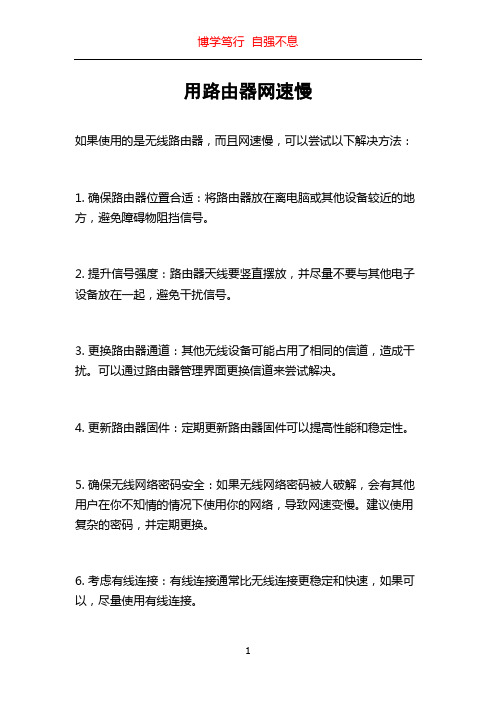
用路由器网速慢
如果使用的是无线路由器,而且网速慢,可以尝试以下解决方法:
1. 确保路由器位置合适:将路由器放在离电脑或其他设备较近的地方,避免障碍物阻挡信号。
2. 提升信号强度:路由器天线要竖直摆放,并尽量不要与其他电子设备放在一起,避免干扰信号。
3. 更换路由器通道:其他无线设备可能占用了相同的信道,造成干扰。
可以通过路由器管理界面更换信道来尝试解决。
4. 更新路由器固件:定期更新路由器固件可以提高性能和稳定性。
5. 确保无线网络密码安全:如果无线网络密码被人破解,会有其他用户在你不知情的情况下使用你的网络,导致网速变慢。
建议使用复杂的密码,并定期更换。
6. 考虑有线连接:有线连接通常比无线连接更稳定和快速,如果可以,尽量使用有线连接。
如果以上方法都无效,可能是路由器本身的问题,考虑更换一个新的路由器。
或者,也可以联系您的网络服务提供商,他们可能能够提供更多帮助和解决方法。
解决网速缓慢问题的秘诀
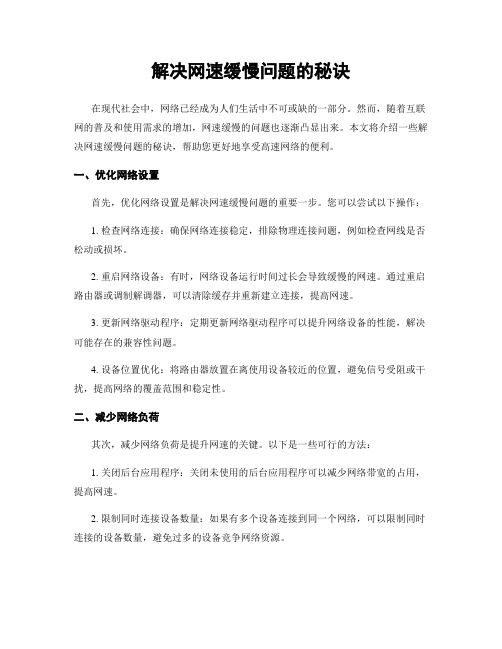
解决网速缓慢问题的秘诀在现代社会中,网络已经成为人们生活中不可或缺的一部分。
然而,随着互联网的普及和使用需求的增加,网速缓慢的问题也逐渐凸显出来。
本文将介绍一些解决网速缓慢问题的秘诀,帮助您更好地享受高速网络的便利。
一、优化网络设置首先,优化网络设置是解决网速缓慢问题的重要一步。
您可以尝试以下操作:1. 检查网络连接:确保网络连接稳定,排除物理连接问题,例如检查网线是否松动或损坏。
2. 重启网络设备:有时,网络设备运行时间过长会导致缓慢的网速。
通过重启路由器或调制解调器,可以清除缓存并重新建立连接,提高网速。
3. 更新网络驱动程序:定期更新网络驱动程序可以提升网络设备的性能,解决可能存在的兼容性问题。
4. 设备位置优化:将路由器放置在离使用设备较近的位置,避免信号受阻或干扰,提高网络的覆盖范围和稳定性。
二、减少网络负荷其次,减少网络负荷是提升网速的关键。
以下是一些可行的方法:1. 关闭后台应用程序:关闭未使用的后台应用程序可以减少网络带宽的占用,提高网速。
2. 限制同时连接设备数量:如果有多个设备连接到同一个网络,可以限制同时连接的设备数量,避免过多的设备竞争网络资源。
3. 避免高峰时段使用网络:在高峰时段,网络负荷较大,网速可能会变慢。
尽量在低峰时段使用网络,以获得更快的网速。
4. 使用广域网加速器:广域网加速器可以优化网络传输路径,减少数据传输的延迟,提高网速和稳定性。
三、优化电脑性能除了网络设置和网络负荷的优化,还可以通过优化电脑性能来提升网速。
以下是一些有效的方法:1. 清理磁盘空间:定期清理磁盘空间可以释放存储空间,提高电脑的运行速度和响应能力。
2. 关闭自启动程序:关闭不必要的自启动程序可以减少系统资源的占用,提高电脑的性能。
3. 更新操作系统和软件:及时更新操作系统和软件可以修复漏洞,提升系统的稳定性和性能。
4. 定期清理注册表:清理无效的注册表项可以优化系统性能,提高电脑的运行效率。
腾达路由器设置全速

腾达路由器设置全速
腾达路由器设置全速
腾达路由器设置全速
方法/步骤
在电脑上连接腾达路由提供的无线网络,在浏览器中输入:192.168.0.1 按回车键,在跳转的页面中输入密码admin ,确定即可。
点击“高级设置”或者页面右上角的“高级设置”
点击“带宽控制”设置上传带宽的范围(下图中的ip段是许多地址一起控制的',如果想单独控制某台电脑或移动设备的话,直接输入相应设备的ip即可)。
设置下载带宽范围,并点击确定。
选择“系统工具”中的“重启路由器”将路由器重启。
注意事项
1.可从"宽带控制"旁边的“流量控制”中查看连接设备的ip地址。
2.不知道自己电脑ip地址可以打开电脑本地搜索,输入“cmd”然后打开,在打开窗口输入“ipconfig/all”回车,在显示的信息中“以太网适配器,本地连接”——"ipv4,地址"后面的就是本机ip。
解决网络连接速度缓慢的技巧
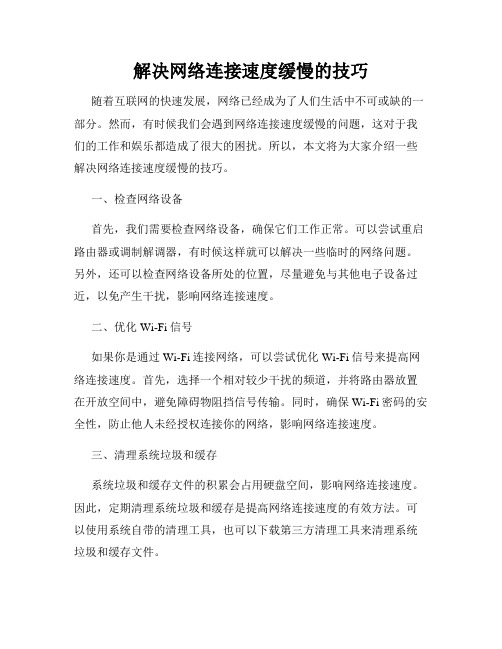
解决网络连接速度缓慢的技巧随着互联网的快速发展,网络已经成为了人们生活中不可或缺的一部分。
然而,有时候我们会遇到网络连接速度缓慢的问题,这对于我们的工作和娱乐都造成了很大的困扰。
所以,本文将为大家介绍一些解决网络连接速度缓慢的技巧。
一、检查网络设备首先,我们需要检查网络设备,确保它们工作正常。
可以尝试重启路由器或调制解调器,有时候这样就可以解决一些临时的网络问题。
另外,还可以检查网络设备所处的位置,尽量避免与其他电子设备过近,以免产生干扰,影响网络连接速度。
二、优化Wi-Fi信号如果你是通过Wi-Fi连接网络,可以尝试优化Wi-Fi信号来提高网络连接速度。
首先,选择一个相对较少干扰的频道,并将路由器放置在开放空间中,避免障碍物阻挡信号传输。
同时,确保Wi-Fi密码的安全性,防止他人未经授权连接你的网络,影响网络连接速度。
三、清理系统垃圾和缓存系统垃圾和缓存文件的积累会占用硬盘空间,影响网络连接速度。
因此,定期清理系统垃圾和缓存是提高网络连接速度的有效方法。
可以使用系统自带的清理工具,也可以下载第三方清理工具来清理系统垃圾和缓存文件。
四、关闭后台程序和自动更新后台程序和自动更新会占用网络带宽,导致网络连接速度变慢。
因此,及时关闭那些你不需要的后台程序和自动更新功能,可以释放更多的网络资源,提高网络连接速度。
可以在任务管理器或系统设置中进行相关设置。
五、使用适当的网络浏览器不同的网络浏览器在处理网页和网站时有着不同的性能表现。
如果你觉得网络连接速度缓慢,可以尝试更换其他的网络浏览器,找到适合自己的那个。
此外,定期清理浏览器缓存和历史记录也是提高网络连接速度的方法之一。
六、升级网络套餐如果你长期遇到网络连接速度缓慢的问题,那么可能是你当前的网络套餐带宽不够。
这时,可以考虑升级网络套餐,选择更高的带宽,以满足更快的网络连接需求。
可以咨询当地的网络服务提供商,了解更多关于网络套餐升级的信息。
七、使用虚拟专用网络(VPN)有时候,网络连接速度缓慢可能是由于网络流量过载或地理位置限制等原因导致的。
路由器上网网速慢该怎么处理

路由器上网网速慢该怎么处理
仍然有用户反映在接上路由器之后,感觉电脑的上网速度变慢了,却又找不到问题的症结所在,由于此问题比较典型,下面整理了一些比较不错的处理方法,需要的朋友可以参考下。
路由器上网网速慢的处理方法
将无线路由器放在家中中心位置,周围勿放置金属物。
给无线路由器设置一个较为复杂的密码防止破译,养成一个定期修改密码的习惯。
进入无线路由器的web设置界面,手动调整无线路由器的信道,提升无线网速。
自购路由器增益天线,自行将路由器上的天线拆卸后安装,并将天线指向非死角方向。
选购一台中继器并进行安装,无线覆盖率即可提升。
路由器信号不好怎么办
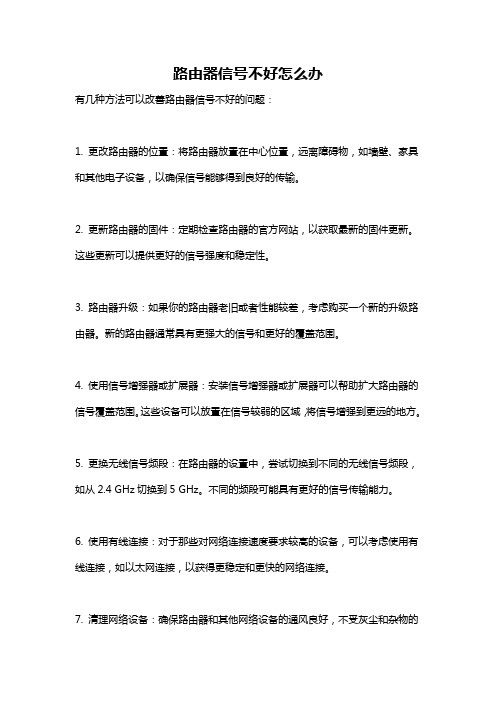
路由器信号不好怎么办
有几种方法可以改善路由器信号不好的问题:
1. 更改路由器的位置:将路由器放置在中心位置,远离障碍物,如墙壁、家具和其他电子设备,以确保信号能够得到良好的传输。
2. 更新路由器的固件:定期检查路由器的官方网站,以获取最新的固件更新。
这些更新可以提供更好的信号强度和稳定性。
3. 路由器升级:如果你的路由器老旧或者性能较差,考虑购买一个新的升级路由器。
新的路由器通常具有更强大的信号和更好的覆盖范围。
4. 使用信号增强器或扩展器:安装信号增强器或扩展器可以帮助扩大路由器的信号覆盖范围。
这些设备可以放置在信号较弱的区域,将信号增强到更远的地方。
5. 更换无线信号频段:在路由器的设置中,尝试切换到不同的无线信号频段,如从2.4 GHz切换到5 GHz。
不同的频段可能具有更好的信号传输能力。
6. 使用有线连接:对于那些对网络连接速度要求较高的设备,可以考虑使用有线连接,如以太网连接,以获得更稳定和更快的网络连接。
7. 清理网络设备:确保路由器和其他网络设备的通风良好,不受灰尘和杂物的
阻塞。
定期清理设备可以有助于提供更好的信号。
如果尝试了以上方法仍然没有改善,可能需要联系网络服务提供商或专业技术人员进行故障排除或更进一步的调整。
路由器网速慢怎么办.

路由器网速慢怎么办
自从路由器在市场普及后,互联网发展的太快,人们对wifi的需求也越来越高了。
如果路由器的网速慢的话,我们会有诸多的不便。
娱乐、办公和学习在现在都需要使用到网络,wifi网速太慢会让大家在这个快节奏的时代落后别人。
今天小编就跟大家分享一份经验。
1、路由器在使用的时间长,会导致路由器内部线路的老化,热量散发不够及时,那么路由器的网速也会慢。
这时候我们需要重启路由器让路由器在重启的过程中,清理这些缓存。
2、路由器周围如果有玻璃跟金属等物品的话,会阻碍到wifi的信号传播。
小伙伴们有没有发现在离路由器再近的地方网速还是没什么变化,还是慢。
这时我们就要注意路由器上面的天线是不是同一方向摆放,可以尝试不同角度放置。
3、还是解决不了的话,我们就要咨询运营商了。
询问他们宽带服务是不是正常的,还是有什么变故,或者换个路由器来尝试,看是不是出在路由器本身的问题。
以上就是大致解释了路由器为什么网速慢的原因,希望小编的分享能帮助到你们。
路由器网络速度调整
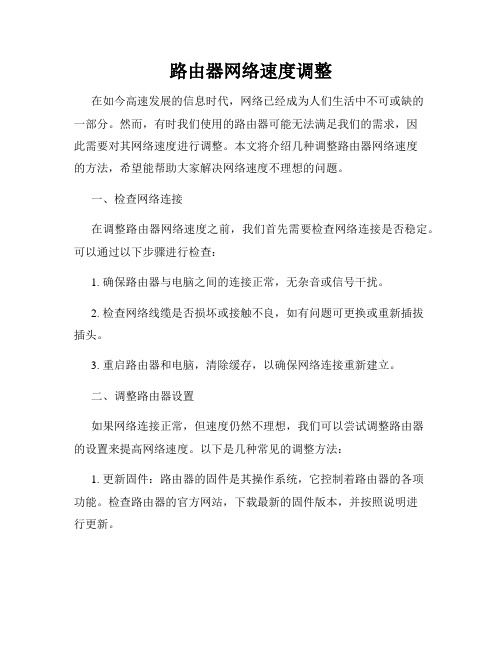
路由器网络速度调整在如今高速发展的信息时代,网络已经成为人们生活中不可或缺的一部分。
然而,有时我们使用的路由器可能无法满足我们的需求,因此需要对其网络速度进行调整。
本文将介绍几种调整路由器网络速度的方法,希望能帮助大家解决网络速度不理想的问题。
一、检查网络连接在调整路由器网络速度之前,我们首先需要检查网络连接是否稳定。
可以通过以下步骤进行检查:1. 确保路由器与电脑之间的连接正常,无杂音或信号干扰。
2. 检查网络线缆是否损坏或接触不良,如有问题可更换或重新插拔插头。
3. 重启路由器和电脑,清除缓存,以确保网络连接重新建立。
二、调整路由器设置如果网络连接正常,但速度仍然不理想,我们可以尝试调整路由器的设置来提高网络速度。
以下是几种常见的调整方法:1. 更新固件:路由器的固件是其操作系统,它控制着路由器的各项功能。
检查路由器的官方网站,下载最新的固件版本,并按照说明进行更新。
2. 更改信道:Wi-Fi信号的传输频率分为不同的信道,选择合适的信道可以减少干扰,提高网络速度。
在路由器设置界面中,找到无线设置选项,将信道设置为推荐频率。
3. 调整天线方向:路由器的天线方向也会影响信号的传输范围和速度。
尝试将路由器的天线垂直放置,或调整天线的朝向,找到最佳的信号接收位置。
4. 限制设备连接数量:如果同一时间连接到路由器的设备过多,会降低网络速度。
在路由器设置中,找到连接设备管理选项,并限制连接数目,优化网络速度。
三、增加路由器信号覆盖范围有时候,网络速度慢的原因可能是因为信号覆盖不到某些区域。
为了解决这个问题,我们可以采用以下方法:1. 添加信号放大器:在信号覆盖范围较大的房屋或办公室中,可以添加信号放大器来增加路由器的信号覆盖范围,保证所有区域都能获得良好的网络连接。
2. 调整路由器的位置:尝试将路由器放置在中心位置,远离物理障碍物,如墙壁或家具。
这样可以最大限度地扩展信号的覆盖范围。
结语以上是几种调整路由器网络速度的方法,希望能帮助大家解决网络速度不理想的问题。
宽带速度慢如何通过路由器设置优化网络
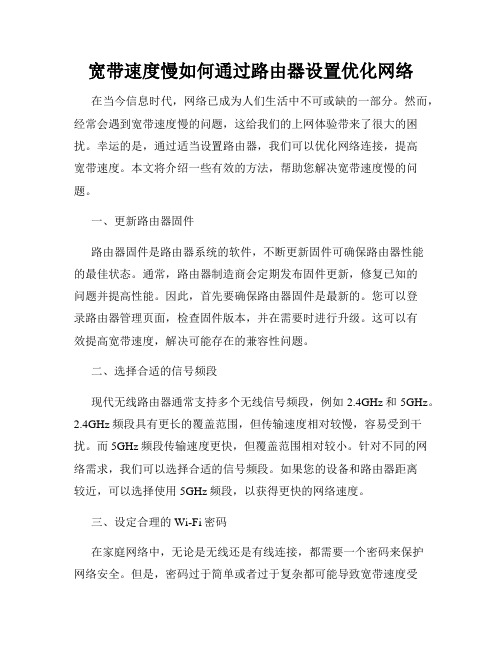
宽带速度慢如何通过路由器设置优化网络在当今信息时代,网络已成为人们生活中不可或缺的一部分。
然而,经常会遇到宽带速度慢的问题,这给我们的上网体验带来了很大的困扰。
幸运的是,通过适当设置路由器,我们可以优化网络连接,提高宽带速度。
本文将介绍一些有效的方法,帮助您解决宽带速度慢的问题。
一、更新路由器固件路由器固件是路由器系统的软件,不断更新固件可确保路由器性能的最佳状态。
通常,路由器制造商会定期发布固件更新,修复已知的问题并提高性能。
因此,首先要确保路由器固件是最新的。
您可以登录路由器管理页面,检查固件版本,并在需要时进行升级。
这可以有效提高宽带速度,解决可能存在的兼容性问题。
二、选择合适的信号频段现代无线路由器通常支持多个无线信号频段,例如2.4GHz和5GHz。
2.4GHz频段具有更长的覆盖范围,但传输速度相对较慢,容易受到干扰。
而5GHz频段传输速度更快,但覆盖范围相对较小。
针对不同的网络需求,我们可以选择合适的信号频段。
如果您的设备和路由器距离较近,可以选择使用5GHz频段,以获得更快的网络速度。
三、设定合理的Wi-Fi密码在家庭网络中,无论是无线还是有线连接,都需要一个密码来保护网络安全。
但是,密码过于简单或者过于复杂都可能导致宽带速度受到影响。
过于简单的密码容易被他人破解,导致无线网络被盗用。
而过于复杂的密码则会增加路由器的计算负担,进而降低宽带速度。
因此,我们应该设定一个既安全又不过于复杂的Wi-Fi密码,以保护网络安全并获得较快的传输速度。
四、优化路由器位置路由器的放置位置也会对网络连接质量产生影响。
如果路由器放置在房屋角落或隔离物后面,可能会产生信号衰减,导致宽带速度下降。
因此,我们应该选择一个能够使信号覆盖范围最大化的位置,并尽量避免与其他电子设备或金属物品靠得太近。
另外,避免与其他无线信号源(如微波炉、蓝牙设备等)相互干扰也是优化路由器位置的关键。
五、使用信号增强器或中继器如果您的家庭网络覆盖范围较大,信号无法覆盖到每个角落,可以考虑使用信号增强器或中继器来扩展网络覆盖范围。
解决路由器速度慢的问题

解决路由器速度慢的问题路由器是我们在现代生活中常见的网络设备之一,它起到连接多个设备并提供网络服务的作用。
然而,有时我们可能会遇到路由器速度慢的问题,这不仅影响我们的网络使用体验,还可能影响到工作和娱乐的进行。
针对这一问题,本文将就解决路由器速度慢的问题提出一些建议和解决方案。
一、检查网络带宽首先,我们需要检查我们的网络带宽。
网络带宽是指网络传输速率的最大上限。
如果您的网络带宽比较低,那么即使路由器工作正常,也会导致网络速度慢。
可以通过网络速度测试工具来测量网络带宽,并与您的网络服务提供商承诺的速度进行比较。
如果发现带宽与承诺速度存在较大差异,您可以联系网络服务提供商寻求解决方案。
二、调整路由器位置路由器的位置也会影响到其信号覆盖范围和传输速度。
如果路由器放置在靠近墙壁、电视、微波炉等干扰源的位置,信号可能会受到影响而导致速度慢。
因此,您可以尝试将路由器放置在空旷、远离干扰源的地方,以获得更好的传输效果。
三、优化无线信号如果您使用的是无线网络,信号质量也是影响速度的关键因素之一。
以下是一些优化无线信号的方法:1. 更换路由器天线:一些路由器提供可拆卸的天线,您可以尝试更换为更高增益的天线来增强信号强度和传输速度。
2. 调整无线频道:如果您的路由器与其他相邻无线网络冲突,您可以通过更改路由器的无线频道来避免干扰,从而提高速度。
3. 增加信号覆盖范围:使用无线信号中继器或无线扩展器可以延长信号的覆盖范围,从而增强信号强度和传输速度。
四、升级路由器固件路由器固件是路由器操作系统的一部分,它管理和控制路由器的功能和性能。
有时,老旧的固件版本可能存在一些性能问题。
您可以访问路由器生产商的官方网站,查找并下载最新的路由器固件版本,然后按照官方的升级说明进行固件升级。
五、限制设备连接数量路由器的速度也受到连接到其上的设备数量的影响。
如果设备数量超过路由器的处理能力,可能会导致速度下降。
因此,您可以尝试限制连接到路由器的设备数量,或者使用QoS(Quality of Service)功能来优先处理重要设备的数据流量。
腾达a301路由器桥接后网速慢怎么办

腾达a301路由器桥接后网速慢怎么办
作为无线网络大家族中的一员,无线路由器一直是人们关注的焦点,那么你知道腾达a301路由器桥接后网速慢怎么办吗?下面是店铺整理的一些关于腾达a301路由器桥接后网速慢的相关资料,供你参考。
腾达a301路由器桥接后网速慢的解决方法:
1.调整A301的天线角度,使其垂直于地面。
1. 查看A301面板“信号强度指示灯”和“桥接指示灯”状态,桥接成功时,“桥接指示灯”为绿色常亮。
当“信号强度指示灯”绿色常亮时,表示接受到的信号强。
当为橙色常亮时,表示接受到的信号弱。
当为橙绿相间时,表示A301所摆放的位置为最佳位置。
1.进入A301设置界面,进入“设置向导”,选择“开启扫描”。
2.查看所桥接的上级信号的强度值。
调整路由器与A301的距离,建议信号强度值大于-65dBm(例如-50dBm、-40dBm)。
- 1、下载文档前请自行甄别文档内容的完整性,平台不提供额外的编辑、内容补充、找答案等附加服务。
- 2、"仅部分预览"的文档,不可在线预览部分如存在完整性等问题,可反馈申请退款(可完整预览的文档不适用该条件!)。
- 3、如文档侵犯您的权益,请联系客服反馈,我们会尽快为您处理(人工客服工作时间:9:00-18:30)。
本文档适用于“使用腾达路由器,出现网速慢”的用户
适用类型:Tenda腾达无线路由器问题分类:故障排查
第一步:确认宽带接入的带宽大小
1、如果说接入的带宽是1M,但使用的人数达到了2人以上,而且中间还有人看视频、在
电影,开启了迅雷、快车、电炉、旋风等下载软件这会导致上网速慢,建议提升宽带的带宽。
2、如果说接入带宽足够,且同时连接的客户没有进行大流量的下载情况,请尝试下一步;第二步:测试不接路由器的网速
测试单机进行拨号上网的时候,不通过路由器,网速是否正常。
若单机上网的时候,仍然很慢,建议咨询运营商是否做限制。
若单机上网的时候,网速正常,请尝试下一步。
第三步:不接路由器网速正常,接路由器网速慢
1. 确认接路由器后网速慢的具体情况,请根据情况直接点击相应的类别
2. 有线、无线网速都慢
①查看路由器上是否有进行过带宽设置
如IP带宽控制,设置的带宽过小,出现网速很慢。
将路由器上设置都去除后,网速是否恢复正常。
②单机网速正常,路由器上未做限制,测试接路由器后的网速比较慢,尝试修改参数;
修改MTU:电信1430 ;移动1460;还可以尝试1482,1480,1450;
打开浏览器,输入“,点击“高级设置”,找到“WAN口设置/上网设置”,
找到“MTU”,修改对应的数值;
修改WAN口速率:由自协商修改为100M半双工/ 10M全双工;
打开浏览器,输入“,点击“高级设置”,找到“WAN口速率控制”修
改对应的数值;
路由器启用DNS配置: / / ;阿里DNS:;
打开浏览器,输入“,点击“高级设置”,找到“DNS设置”,勾选“启
用域名服务器”,在域名服务器里填写;
③路由器使用时间过长,进程加载缓慢
进入到设置界面,0,1,点击“系统工具”--“重新启动路由器”;
复位重新设置(软件复位,硬件复位都可尝试);
接入设备过多,导致网速变慢:根据当前路由器的性能和最大带机量,合理限制接入设备数量;
④打开网页慢,下载速度正常
修改MTU值:电信1430 ;移动1460;(可以尝试1482,1480,1450)
打开浏览器,输入“,点击“高级设置”,找到“WAN口设置/上网设置”,
找到“MTU”,修改对应的数值;
⑤升级版本(温馨提示:升级时请咨询腾达路由的专业客服热线400-6622-666)
3. 有线网速慢,无线网速正常
①更换其它电脑连接路由器,测试网速是否正常;
更换电脑后若网速正常,建议检查当前电脑的配置或者是重新安装系统;
更换电脑后若网速不正常,请尝试下一步;
②更换连接电脑使用的网线;
③尝试连接路由器其它LAN口;
④电脑运行程序过多:建议关闭不需要的程序,并重新启动电脑;
⑤配置电脑本地连接的DNS: / / ;
⑥更新本地网卡的驱动:下载驱动精灵,选择对应的本地网卡更新驱动;
4. 有线网速正常,无线网速慢
①无线信号的强弱
无线信号较弱时:尝试缩短无线接入点与无线客户端之间的距离,测试网速是否正常;
②无线信号强度正常时,查看周围无线信号是否过多,若信号过多,建议更改以下参数;
修改无线路由器的信道和网络模式:
进到路由器设置界面,点击“高级设置”进入到主界面,然后点击“无线
设置”-->“无线基本设置”,找到网络模式,修改为11b/g模式;信道,修改为1,6,11其中一个;
建议升级版本(温馨提示:升级时请咨询腾达路由的专业客服热线400-6622-666);
③终端设备无线网卡对设置的无线的加密方式不兼容
修改无线信号名称:进到路由器设置界面,点击“高级设置”进入到主界
面,然后点击“无线设置”-->“无线基本设置”,找到SSID,输入新的无线名称;
修改无线安全模式(尝试不加密)和加密规则:进到路由器设置界面,点
击“高级设置”进入到主界面,然后点击“无线设置”-->“无线加密/无线安全”,将安全模式选择为“禁用”;
④更改无线网卡的信道宽度值修改为20MHz:终端设备无线网卡与路由器的芯片不兼容,造成无线连接速率波动频繁,从而影响无线网速
检测无线网卡的连接速率波动情况,选择“无线网连接络-点击状态”
选中无线网络连接---右击点“属性”—点击“配置”---点击“高级”-将信道宽度修改为20MHz;
4、其他原因导致网速慢
①局域网内电脑是否中毒(如蠕虫病毒)
如果局域网内有电脑中毒,你可以在电脑上安装杀毒软件,并将杀毒软件升级到最新版本,对电脑进行全盘杀毒。
同时,计算机也要及时升级、安装系统补丁程序,同时卸载不必要的服务、关闭不必要的端口,以提高系统的安全性和可靠性。
②服务器的原因
针对服务器的网络病毒往往会使网速减慢或网络瘫痪,用户无法解决该问题;
③防火墙的过多使用
防火墙的过多使用也可导致网速变慢,卸载下不必要的防火墙只保留一个功能强大的防火墙。
